Ak k svojmu iPhonu pristupujete strategickejšie, môžete ho premeniť na jeden z najlepších nástrojov produktivity. Jednou z najlepších funkcií, ktoré nájdete na svojom zariadení, je možnosť pridávať miniaplikácie do ovládacieho centra.
Súvisiace čítanie:
- Ako prispôsobiť svoje ovládacie centrum iPhone
- Prečo položky môjho ovládacieho centra nefungujú?
- Ako nájsť tlačidlo Domov vo vašom ovládacom centre iOS
- Ako ovládať podrobnosti o polohe pomocou aplikácií pre iPhone
- Ako používať plány zamerania v systéme iOS 16
Po pridaní miniaplikácií do ovládacieho centra vášho iPhone bude pre vás jednoduchší prístup, kedykoľvek to bude potrebné. Nájdete tu množstvo miniaplikácií, ktoré môžete zahrnúť do tejto oblasti svojho zariadenia – a nižšie nájdete niektoré z najlepších, ktoré treba zvážiť.
1. Alarm
Ak ste ako mnohí ľudia, pravdepodobne používate svoj iPhone, aby vás ráno zobudili. Pri nastavovaní budíka na vašom zariadení máte veľa možností vrátane zvuku, ktorý chcete použiť. Okrem toho si môžete vybrať, či chcete, aby vaše zariadenie nastavilo opakujúce sa budíky na každý deň v týždni – alebo či chcete nastaviť budík sami.
Keď pridáte budík ako miniaplikáciu, môžete naň kliknúť a priamo získať prístup k danej časti aplikácie Hodiny. Keď tam budete, môžete si vybrať, kedy sa chcete zobudiť – spolu s prispôsobením všetkého ostatného, čo sme už spomenuli.
2. Časovač
Možno budete chcieť nastaviť časovač na svojom iPhone z niekoľkých dôvodov. Jedným z príkladov môže byť, že robíte dôležitú úlohu a chcete sa vyzvať tým, že na splnenie svojho cieľa dáte iba určitý čas. Môžete tiež variť a musíte chvíľu nechať niečo v rúre, ale nechcete to neustále sledovať.
Bez ohľadu na to, prečo by ste chceli na svojom iPhone nastaviť časovač, najjednoduchší spôsob, ako sa k nemu dostať, je pridať miniaplikáciu do ovládacieho centra. Keď na to kliknete, vaše zariadenie vás okamžite prenesie do časovača – a môžete si nastaviť, ako dlho chcete, aby to trvalo.
Pri výbere toho, ako dlho chcete, aby vám časovač vydržal, sa môžete tiež rozhodnúť, čo chcete, aby váš iPhone robil, keď hodiny dosiahnu nulu. Môžete napríklad prinútiť zariadenie, aby sa rozsvietilo a vydávalo hluk.
3. Režim nízkej spotreby
Batérie iPhone sa v posledných rokoch výrazne zlepšili a mnohí ľudia môžu stráviť celý deň, kým budú musieť svoje zariadenie znova nabiť. Čo však môžete robiť počas tých dlhých dní, keď budete dlhší čas aktívni, no neviete, či budete mať prístup k nabíjačke?
Najjednoduchší spôsob, ako ušetriť viac batérie, je zapnúť režim nízkej spotreby. Keď to aktivujete, vaše zariadenie prestane vykonávať určité úlohy v snahe zastaviť odtekanie šťavy tak rýchlo, ako by to bolo inak.
Zatiaľ čo dve miniaplikácie, ktoré sme doteraz spomenuli, vás prevedú do aplikácie, zapnutie režimu nízkej spotreby to neurobí. Namiesto toho sa symbol batérie vášho telefónu zmení na žltý. Všimnite si, že keď je aktivovaný režim nízkej spotreby, vaše zariadenie sa vráti na normálnu verziu, ak klesne pod 80 % – no neskôr svoj iPhone nabijete.
4. Nahrávanie obrazovky
Vedieť, ako zaznamenať obrazovku vášho iPhone, je užitočné z niekoľkých dôvodov. Pomocou tejto funkcie môžete zachytiť dôležité informácie alebo niekomu ukázať, ako vykonať konkrétny proces. Okrem toho sa vám to môže hodiť, ak nahrávate videá YouTube a potrebujete svojim sledovateľom ukázať prehľad vecí, o ktorých hovoríte.
Keď pridáte miniaplikáciu nahrávania obrazovky do ovládacieho centra iPhone, po kliknutí na ňu uvidíte odpočítavanie. Po uplynutí troch sekúnd sa na obrazovke spustí nahrávanie; môžete zastaviť opätovným klepnutím na ikonu.
Po dokončení nahrávania obrazovky nájdete video v aplikácii Fotky. Tam môžete v prípade potreby zmeniť dĺžku.
5. Rýchla poznámka
Ak ste ako my, pravdepodobne sa vám počas dňa náhodne vynorí niekoľko kreatívnych myšlienok. Žiaľ, možno ste už na tieto myšlienky zabudli, ak s ich zapísaním počkáte na neskôr – čo znamená, že by ste mohli prísť o oživenie niektorých úžasných nápadov.
Našťastie si môžete zaznamenať, čo sa deje vo vašej mysli, pomocou aplikácie Poznámky. A jedným z najlepších spôsobov, ako rýchlo napísať, čo potrebujete, je použiť miniaplikáciu Rýchla poznámka.
Keď kliknete na miniaplikáciu Rýchla poznámka, váš iPhone otvorí novú poznámku. Napíšte, čo potrebujete, a stlačte Uložiť tlačidlo.
6. Tmavý režim
Prepínanie vášho iPhonu medzi tmavým a svetlým režimom môže byť celkom zábavné. A hoci mnohí ľudia používajú prvý po západe slnka, môžete si ho ponechať ako trvalý režim v zariadení, ak chcete.
Keď aktivujete tmavý režim, aplikácie vášho iPhone stmavnú. A pri druhej možnosti sa vrátia k bielej. Môžete pridať miniaplikáciu, ktorá vám umožní prepínať medzi nimi, kedykoľvek budete chcieť.
7. Poznámky
Už sme hovorili o rýchlych poznámkach, ale to nie je jediný widget, ktorý si môžete pridať do svojho iPhone. Ak chcete získať prístup k celej aplikácii Notes rýchlejšie, môžete do ovládacieho centra pridať samostatnú možnosť, aby ste k nej mali jednoduchý prístup.
Keď kliknete na miniaplikáciu Poznámky, vaše zariadenie okamžite otvorí aplikáciu Poznámky. To je na rozdiel od rýchlych poznámok, ktoré vám jednoducho umožňujú urobiť si poznámku pred jej uložením a vrátiť sa k úlohám, ktoré ste robili predtým.
8. Hlasové poznámky
Hlasové poznámky sú jednou z najviac podceňovaných aplikácií pre iPhone. Môžete ich použiť na jednoduché úlohy, ako je napríklad zaznamenávanie toho, čo potrebujete kúpiť na ceste domov, alebo rýchle zhrnutie toho, čo sa stalo na stretnutí, na ktorom ste sa práve zúčastnili. A v iných prípadoch môžete aplikáciu použiť na zložitejšie projekty – napríklad nahrávanie epizód podcastov.
Keď pridáte miniaplikáciu Hlasové poznámky do ovládacieho centra, môžete na ňu kliknúť, aby ste získali prístup k aplikácii Hlasové poznámky. Tam môžete začať nahrávať novú poznámku stlačením červeného tlačidla v spodnej časti obrazovky.
Ako pridať widgety do ovládacieho centra iPhone
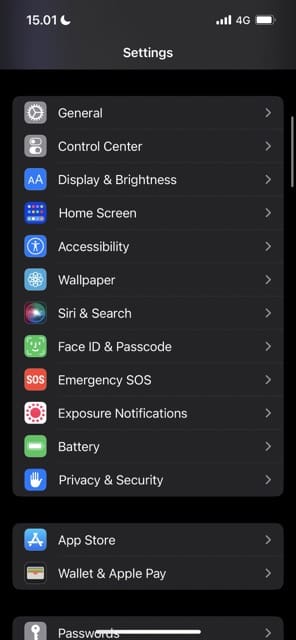
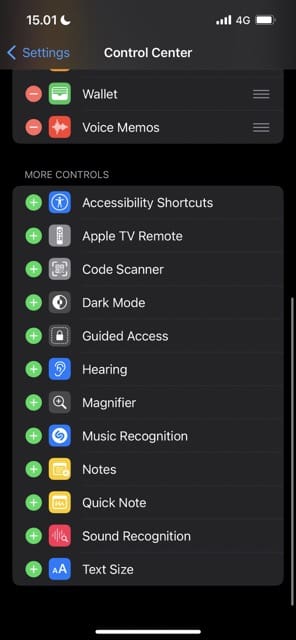
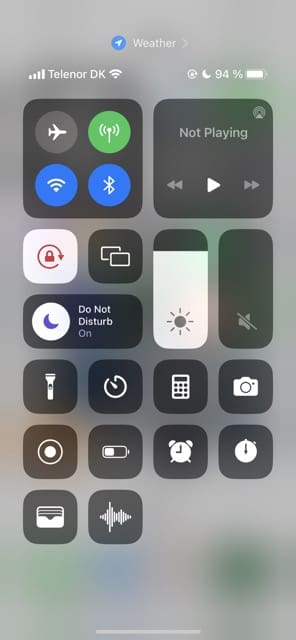
Keď ste sa rozhodli pre miniaplikácie, ktoré by ste chceli pridať do ovládacieho centra vášho iPhone, môžete ich zahrnúť a začať používať podľa týchto krokov.
- Prejdite do aplikácie Nastavenia a vyberte Riadiace centrum.
- Prejdite nadol; tu uvidíte sekciu s názvom Viac ovládacích prvkov.
- Zasiahnite + vedľa ktorejkoľvek z miniaplikácií, ktoré chcete pridať do ovládacieho centra vášho iPhone.
Zvážte pridanie týchto miniaplikácií do ovládacieho centra iPhone
Pri pridávaní miniaplikácií do ovládacieho centra na vašom iPhone máte desiatky možností a niektoré z najlepších sme pokryli v tomto článku. Tie však ani zďaleka nie sú jediné, ktoré máte k dispozícii.
Môžete pridať miniaplikácie, ktoré značne uľahčia každodenné úlohy, ako je nastavenie budíka. Okrem toho máte možnosť písať si poznámky, ktoré vám neskôr pomôžu zapamätať si dôležité myšlienky. Okrem toho môžete nastaviť časovače a urobiť oveľa viac.
Teraz, keď ste si prečítali tento článok, mali by ste mať lepšiu predstavu o tom, ktoré widgety vám pomôžu vykonávať úlohy, ktoré potrebujete. Okrem toho by ste mali vedieť, ako získať prístup ku každému z nich.

Danny je spisovateľ na voľnej nohe, ktorý používa produkty Apple už viac ako desať rokov. Napísal pre niektoré z najväčších technologických publikácií na webe a predtým, ako si vytvoril vlastnú cestu, pracoval ako interný spisovateľ. Danny vyrastal vo Veľkej Británii, ale teraz píše o technike zo svojej škandinávskej základne.